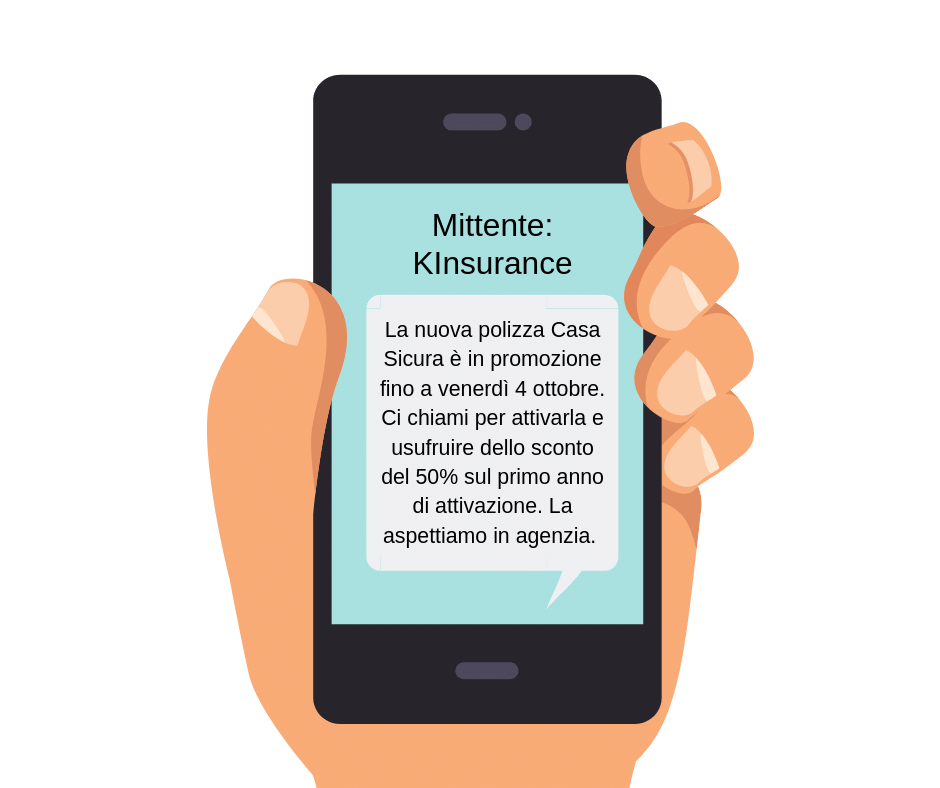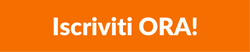Se vuoi sapere come mandare SMS da PC a cellulare ai tuoi clienti, sei nel posto giusto. Inviare SMS dal proprio PC, infatti, è un’operazione semplice grazie a piattaforme online di comunicazione che, come Skebby, ti permettono di contattare i tuoi clienti in modo istantaneo ed economico. In più, le piattaforme di invio SMS sono facili da usare e in poco tempo riuscirai a padroneggiarle.
Come mandare SMS da PC a cellulare: solo 3 step
Step 1: iscriversi ad una piattaforma di invio SMS
Innanzitutto devi iscriverti a Skebby. Non temere, l’iscrizione è totalmente gratuita e non dovrai registrare la tua carta di credito in questo step. Una volta registrato, avrai accesso alla piattaforma.
Naviga nelle varie sezioni, ti accorgerai che tutto quello che ti serve è a portata di click e se hai qualche dubbio puoi sempre cliccare sul punto interrogativo in alto a destra per richiedere assistenza o andare alla guida.
Vuoi provare il servizio prima di inviare la tua prima campagna? Se hai risposto alle domande di marketing iniziali, avrai 5 SMS di test in regalo. Facile, no?
Step 2: acquistare un pacchetto e registrare il mittente personalizzato
Cosa devi fare per mandare SMS da PC al cellulare dei tuoi clienti? Procedi ad acquistare un pacchetto SMS. Dallo shop interno alla Piattaforma ti basteranno davvero pochi minuti per completare quest’operazione. Ti consigliamo però di farlo in anticipo rispetto a quando vuoi inviare la tua prima campagna, per permetterci di effettuare tutte le verifiche di sicurezza relative al tuo account. Ci teniamo che l’SMS resti un canale privo di SPAM e prima di permetterti l’invio facciamo le dovute verifiche, sempre nel rispetto della tua privacy.
Oltre ad acquistare il pacchetto, registra anche il Mittente personalizzato. Questa è una delle differenze maggiori tra l’invio SMS con cellulare e l’invio tramite PC. Con una piattaforma professionale di invio, puoi registrare un mittente con il nome della tua azienda e rendere subito riconoscibili i messaggi che mandi ai clienti (Solo con Classic e Classic+).
Step 3: mandare SMS da PC a cellulare o programmare l’invio
L’ultimo step è anche il più importante. Ora sei pronto per mandare la tua prima campagna da PC a cellulare:
- Innanzitutto scrivi un testo accattivante, breve e che sia chiaro per il destinatario, nel post con le 7 regole d’oro dell’SMS marketing, trovi una fantastica infografica con tutto quello che dovresti sapere a riguardo.
- Quando sarai sicuro del testo, seleziona i destinatari dei tuo messaggi. Puoi inserirli direttamente in fase di invio, oppure creare dei Gruppi in precedenza caricando un file Excel in Piattaforma (in questo post su come inviare SMS multipli trovi riassunte tutte le modalità). Non hai molti contatti a cui inviare le tue campagne? Con il servizio di SMS pubblicitari, potrai inviare SMS ad un database di numeri di telefono scegliendo il target in base a genere, età e area geografica.
- A questo punto decidi se inviare subito i tuoi SMS o programmarli in una data successiva. Leggi nel post sugli SMS programmati come fare ad impostarli. Infine seleziona la tipologia di SMS e il Mittente e clicca su Invia. Vuoi essere sicuro di aver fatto tutto nel modo giusto? Fai prima un invio di test.
Ora che sai come mandare SMS da PC a cellulare, ti sarai reso conto di quanto è semplice farlo. Inoltre, i vantaggi di mandare SMS da PC sono tantissimi, dall’impostazione del mittente, alla possibilità di consultare delle statistiche dettagliate sull’invio della tua campagna. Ma non finisce qui. Con Skebby, infatti, hai anche la possibilità di attivare un servizio di ricezione SMS, se vuoi un canale per dialogare con i tuoi clienti.
Non ti sei ancora iscritto a Skebby? Ora che sai come mandare SMS da pc a cellulare, fallo subito!
È gratuito.